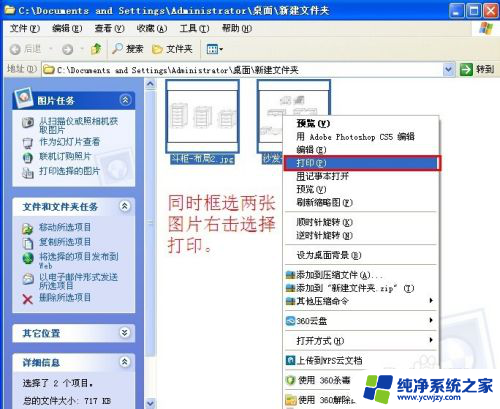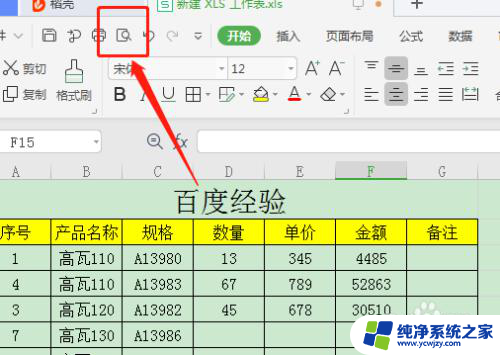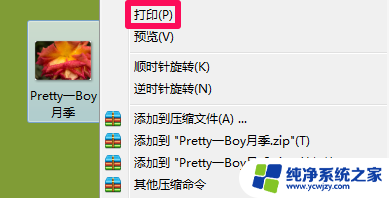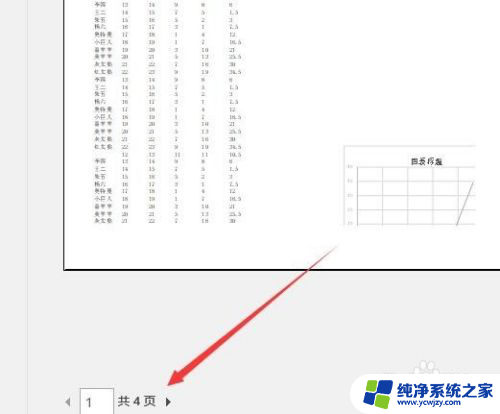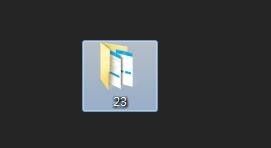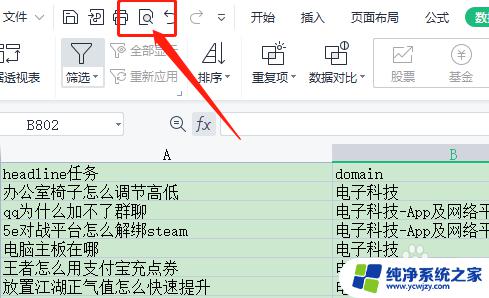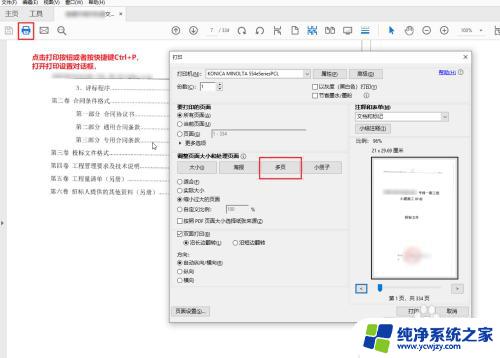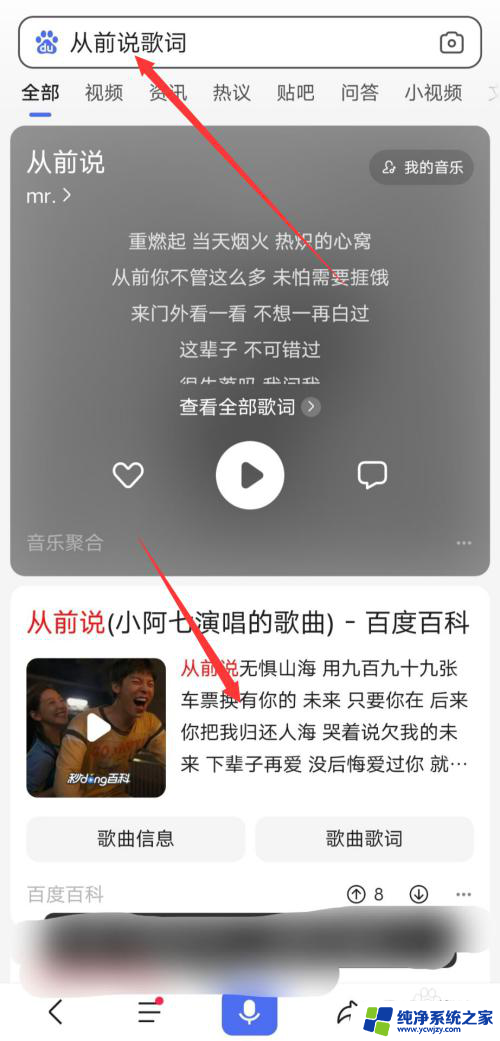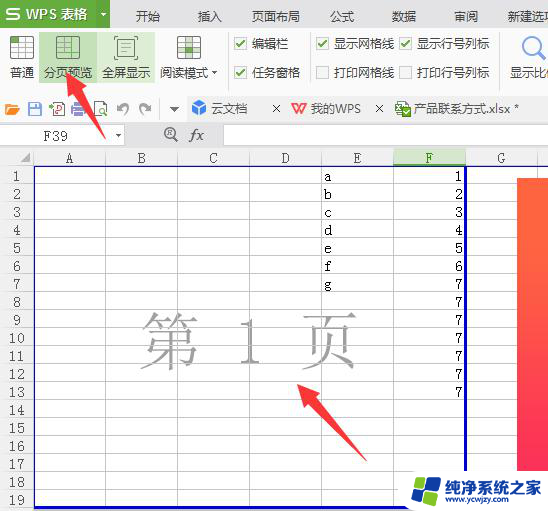word打印一张纸打印2页如何实现?
word打印一张纸打印2页,如今随着科技的不断进步和发展,打印机已经成为我们生活和工作中不可或缺的一部分,而在打印机的众多功能中,最为常见且极具实用性的功能之一,便是能够在一张纸上打印出两页的内容。这一功能的出现,无疑为我们的打印体验带来了极大的便利和节省。不再需要频繁更换纸张,而且还能够有效地节约纸张资源,减少环境污染。打印一张纸打印两页,既节省了时间和成本,又体现了人们对环保的关注和追求。让我们一同探索这一功能背后的技术原理和应用场景,感受科技进步带来的巨大变化。
操作方法:
1.在电脑上打开Adobe Reader XI软件,并打开需要打印的文档(pdf格式的。如果不是pdf格式的,可以通过office软件的另存为的功能,保存为pdf格式之后再打开)。
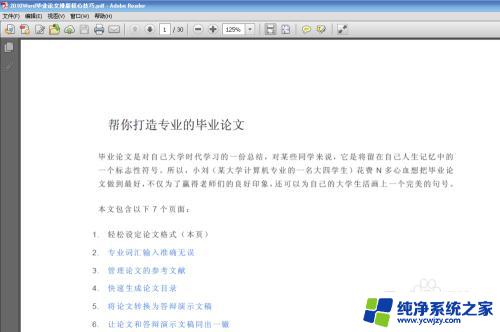
2.在菜单栏上点击“文件”,在下拉菜单中选择“打印”,打开“打印”的设置页面。
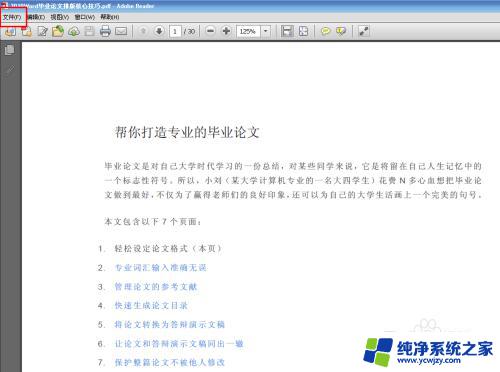
3.在打印的设置页面里面,先选择打印机。在”调整页面大小和处理页面“选项下选择“多页”选项,并设置每张打印页数。打印方向上可以根据具体情况选择“横向”和“纵向”。
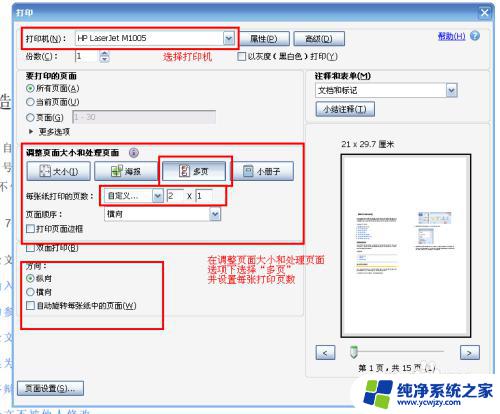
4.设置好之后,我们可以在设置页面的右下角看看打印效果。看看是否是自己需要的,如果不是,可以再调整,如果是,点击打印,就可以了。
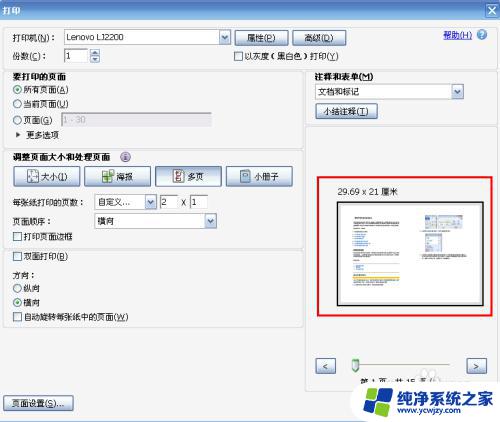
以上就是在word中打印一张纸印出2页的全部内容,有需要的用户可以按照以上步骤进行操作,希望这能帮到大家。